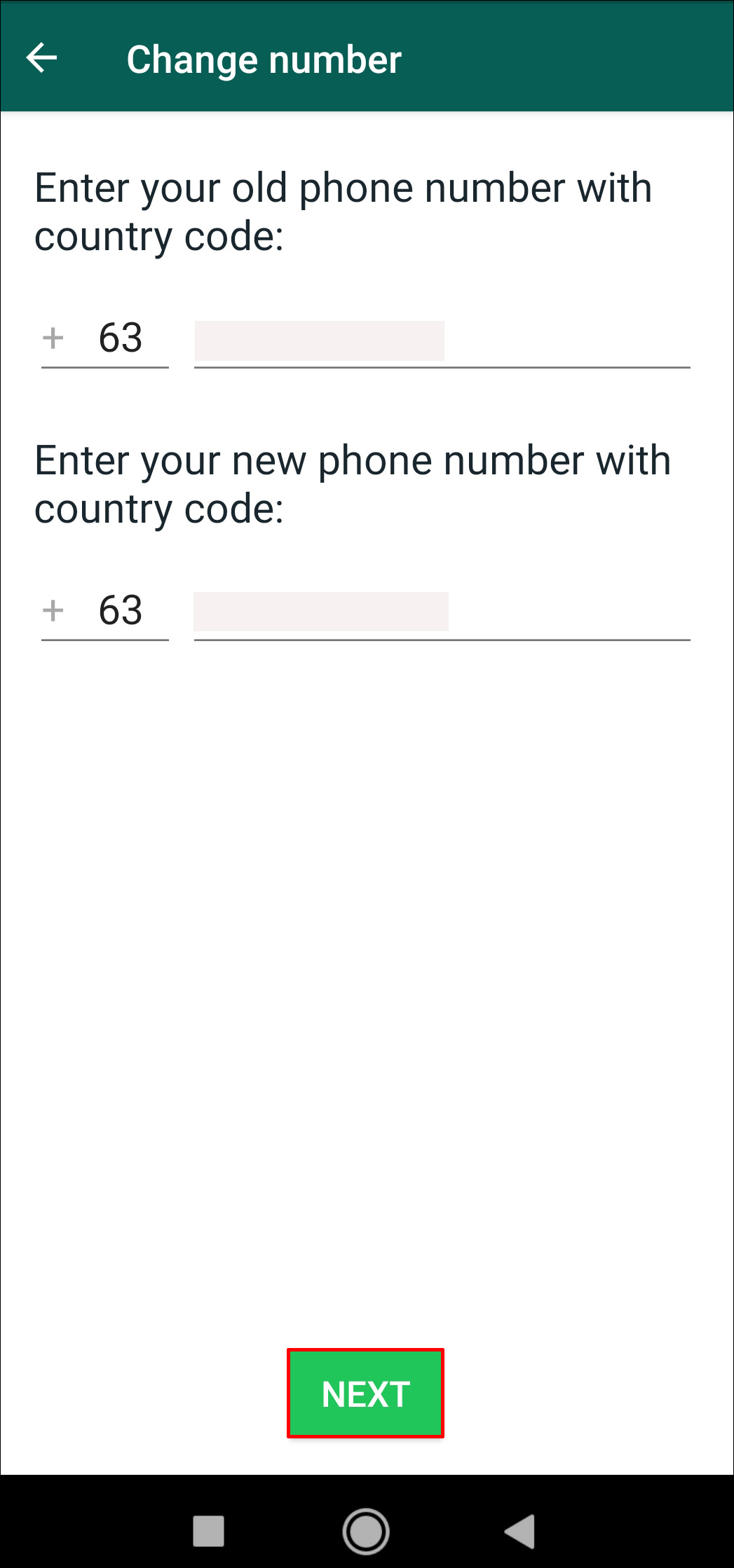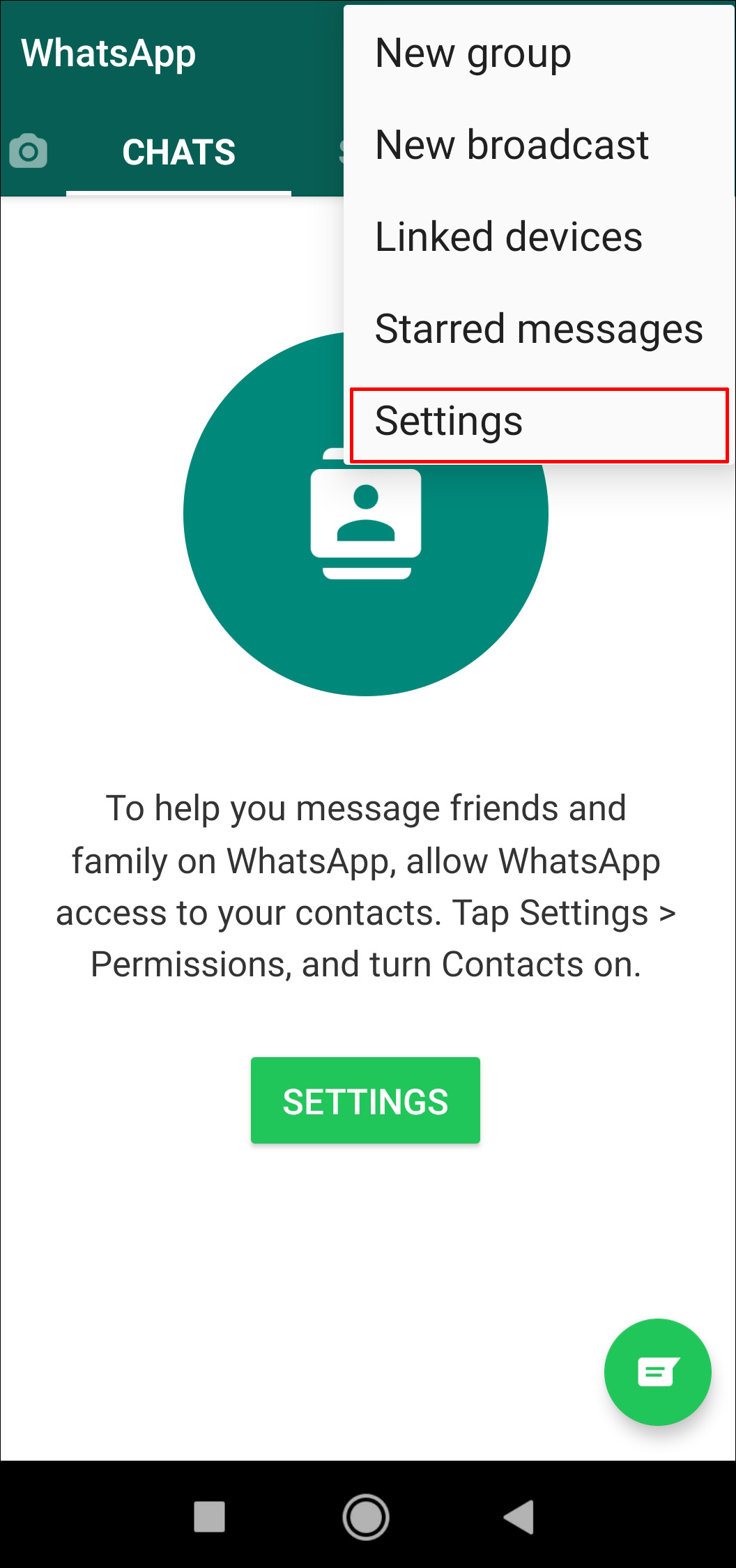Как изменить свой номер телефона в WhatsApp
Если вы планируете изменить свой номер телефона, вам может быть интересно, что произойдет с вашей учетной записью WhatsApp. Поскольку ваша учетная запись WhatsApp связана с вашим номером телефона, важно обновлять ее при смене номера или телефона. Если вы этого не сделаете, вы можете потерять всю историю чатов WhatsApp и другие важные типы данных.
В этой статье мы покажем вам, как изменить свой номер WhatsApp независимо от того, планируете ли вы покупать новый телефон или нет. Мы также ответим на некоторые распространенные вопросы об изменении номера WhatsApp.
Программы для Windows, мобильные приложения, игры - ВСЁ БЕСПЛАТНО, в нашем закрытом телеграмм канале - Подписывайтесь:)
Как изменить номер WhatsApp, не приобретая новый телефон
Иногда вы меняете свой номер, не приобретая новый телефон. Изменение номера телефона обычно не вызывает проблем с приложениями, в которых вы входите в систему с помощью электронной почты. Однако это может быть не так, если приложения напрямую связаны с вашим номером телефона, например WhatsApp и Viber.
Хорошей новостью является то, что WhatsApp создал функцию для подобных ситуаций. Это называется функцией «Изменить номер», и вы можете использовать ее, когда получаете новый номер и новый телефон. Когда вы используете функцию «Изменить номер», вся информация вашей учетной записи будет перенесена на ваш новый номер. Не только все ваши групповые и индивидуальные чаты будут сохранены, но изображение вашего профиля и ваше имя также останутся прежними.
Если у вас все еще тот же телефон, но вы поменяли оператора связи, первое, что вам нужно сделать, это вынуть старую SIM-карту и вставить в устройство новую. Как только вы убедитесь, что сможете получать сообщения и отвечать на телефонные звонки, используя свой новый номер.
Если вы просто изменили свой номер телефона, прежде чем продолжить, убедитесь, что он работает.
Вот что вам нужно сделать дальше:
- Запустите Ватсап.

- Зайдите в настройки, нажав три точки в правом верхнем углу экрана.

Примечание. Если у вас iPhone, вкладка «Настройки» находится прямо на главном экране. Если вы пользователь Android, сначала вам нужно нажать на три точки в правом верхнем углу экрана, а затем перейти к «Настройки». - Перейдите к «Учетной записи».

- Нажмите на опцию «Изменить номер телефона».

- Нажмите «Далее» в правом верхнем углу.

- Введите свой старый код страны и номер телефона в первое поле.

- Введите новый код страны и номер телефона во второе поле.

- Выберите «Далее».

На этом этапе вы можете выбрать, уведомлять ли ваши контакты в WhatsApp о том, что вы изменили свой номер телефона. Вы также можете выбрать, какие контакты WhatsApp будет уведомлять: все контакты, контакты, с которыми вы общались, или собственные. - Выберите «Готово» и нажмите «Далее».

WhatsApp теперь предложит вам подтвердить новый номер телефона. Для завершения процесса вы получите шестизначный код по SMS или телефонному звонку.

Имейте в виду, что после использования функции «Изменить номер» вы не сможете отменить эти изменения. Как только вы перейдете на новую учетную запись WhatsApp, старая будет автоматически удалена. Другими словами, ваши контакты WhatsApp не смогут найти ваш старый номер телефона в своих списках контактов.
Как изменить номер WhatsApp на новом телефоне
Если вы планируете сменить номер телефона и телефон, то вам необходимо сделать пару дополнительных шагов. Прежде чем мы углубимся в подробности изменения номера WhatsApp, вам следует помнить одну вещь. WhatsApp позволит вам сохранить историю чата только в том случае, если вы перейдете на устройство того же типа. Например, если вы переходите с iPhone на iPhone или с Android на Android.
Приобретение другого типа телефона означает, что вы сможете сохранить индивидуальные и групповые чаты, настройки, фотографию профиля и свое имя. Однако ваша история чата будет автоматически удалена. Если у вас телефон того же типа, вы можете перенести историю чата в новую учетную запись.
Как сделать резервную копию истории чата WhatsApp
Лучший способ перенести историю чатов в WhatsApp — с помощью Google Drive и iCloud. Для этого вам понадобится учетная запись Google Drive/iCloud, достаточно места для создания резервной копии и стабильное подключение к Интернету.
Чтобы создать резервную копию истории чата в WhatsApp на Android, выполните следующие действия:
- Откройте WhatsApp на старом телефоне.

- Нажмите на три точки в правом верхнем углу и перейдите в «Настройки».

- Перейдите в «Чаты».

- Выберите «Резервное копирование чата».

- Нажмите «Резервное копирование на Google Диск».

- В разделе «Частота резервного копирования» выберите, как часто вы хотите, чтобы выполнялось резервное копирование истории чата.

- Выберите учетную запись Google, которую вы хотите использовать для резервного копирования истории чата WhatsApp.

- Выберите «Резервное копирование».

Резервное копирование всей истории чатов WhatsApp на Google Диск займет некоторое время. Лучше всего для этого использовать надежное соединение Wi-Fi вместо сотовой сети передачи данных. Передача будет быстрее, и вы избежите дополнительных затрат на передачу данных.
Чтобы создать резервную копию истории чата WhatsApp на iPhone, выполните следующие действия:
- Откройте WhatsApp и перейдите в «Настройки».

- Перейдите в «Чаты».

- Нажмите «Резервное копирование чата» в меню.

- Выберите опцию «Создать резервную копию сейчас».

Дайте ему пару минут. Ваша история чата WhatsApp будет сохранена в вашей учетной записи iCloud. Другой вариант — включить функцию автоматического резервного копирования. Это позволит создавать резервные копии ваших данных и истории чатов ежедневно, еженедельно или ежемесячно.
Как изменить номер WhatsApp на новом телефоне
Теперь, когда вы создали резервную копию истории чата WhatsApp, пришло время сменить телефон. После того как вы установили WhatsApp на свой новый телефон, использовали функцию «Изменить номер» и подтвердили свой новый номер телефона, вот что вам нужно сделать дальше:
- Нажмите «Разрешить», чтобы предоставить WhatsApp доступ к вашим контактам.

- Снова выберите «Разрешить», чтобы WhatsApp имел разрешение на доступ к вашим фотографиям, мультимедиа и файлам.

- Нажмите «Восстановить», чтобы восстановить историю чата со старого телефона.

- Подождите пару минут. Выберите «Продолжить».

- Выберите, как часто вы хотите выполнять резервное копирование данных WhatsApp.

- Выберите учетную запись Google/iCloud, которую вы использовали для создания резервной копии.

Не забудьте удалить WhatsApp на старом телефоне. Если вы не удалили учетную запись WhatsApp, связанную с вашим старым номером телефона, и активировали новую учетную запись с новым номером телефона; старый будет автоматически удален через 45 дней.
Всегда лучше удалить все данные со старого телефона, когда вы будете готовы начать использовать новый. Таким образом, вы сохраните все свои данные в безопасности.
Дополнительные часто задаваемые вопросы
Программы для Windows, мобильные приложения, игры - ВСЁ БЕСПЛАТНО, в нашем закрытом телеграмм канале - Подписывайтесь:)
Вот еще несколько ответов, которые помогут вам освоить WhatsApp.
Могу ли я изменить свой номер только в одной группе WhatsApp?
Как только вы измените свой номер WhatsApp, он будет одинаковым для всех ваших контактов. Поскольку контакты WhatsApp импортируются из списка контактов на вашем телефоне, они могут видеть ваш номер телефона, а вы можете видеть их номера. Кроме того, в WhatsApp невозможно иметь два или более номеров телефонов для разных контактов и групп.
Как только вы измените свой номер WhatsApp, ваши контакты в WhatsApp не смогут видеть ваш старый номер телефона.
Будут ли мои контакты уведомлены, если я изменю свой номер WhatsApp?
Когда вы меняете свой номер телефона, WhatsApp позволяет вам выбрать, какие контакты будут уведомлены. Вы можете выбрать, будут ли уведомлены все ваши контакты, только контакты, с которыми вы взаимодействовали, или только те контакты, которые вам нужны.
Однако все ваши групповые чаты будут автоматически уведомлены о том, что вы изменили свой номер телефона.
Если я поменяю номер, сохранится ли у меня история чата?
Хорошей новостью является то, что история чатов по-прежнему будет доступна на вашем телефоне, даже если вы измените номер телефона. Вам нужно будет создать резервную копию и восстановить историю чата WhatsApp только при покупке нового телефона.
Более того, если вы перейдете на другой тип телефона (с Android на iPhone или наоборот), вы не сможете сохранить историю чатов WhatsApp. Вы можете передавать другие типы данных, такие как изображение вашего профиля, имя WhatsApp, настройки, групповые и индивидуальные чаты.
Продолжайте использовать WhatsApp со своим новым номером
Существуют определенные действия, которые необходимо предпринять при смене номера телефона. Обновление учетной записи WhatsApp — один из них. Благодаря функции «Изменить номер» вы сможете изменить свой номер телефона за считанные минуты. Если вы также планируете сменить телефон, вам необходимо создать резервную копию истории чата, чтобы восстановить ее на новом устройстве.
Вы когда-нибудь меняли свой номер телефона в WhatsApp? Выполнили ли вы те же шаги, которые описаны в этом руководстве? Дайте нам знать в разделе комментариев ниже.